
今回はiPhone限定のテーマになっています。
Androidの人は、申し訳ないのですが他の投稿をご覧ください。
今やスマホを使って調べものをしたり、動画を見るのが当たり前になってきてますね。
YouTubeやNetflix、Amazonプライムビデオなどの動画配信サービスもかなり充実してきています。
それもあってか、今月始まってまだ10日なのに、、、とか早い段階で速度制限にかかっちゃってる人も多いかと思います。
僕の場合、ふと気づいたらtwitterを開いていたり、無意識にYouTubeの急上昇を確認しちゃってます。。笑
これはスマホ依存症と言えるのではないでしょうか。 どうなんでしょうか?
、、、いえ、そんなことはいいんです!
今回は、iPhoneで速度制限をできるだけ回避する方法をお教えします。
大きく分けて以下の2つになりますので覚えておきましょう。
そして、困っている人がいたら教えてあげましょう!
【まず初めに】スマホでWi-Fiを使えるようにする。
この章は、そもそもWi-Fiの設定ってどうやるの?って人だけ見てください。
設定済みの人は1へスキップしてください♪
Wi-Fiの設定方法は以下になります。
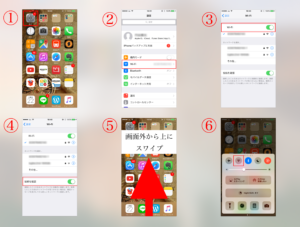
①まずはホーム画面に移動し、設定をタップします。
②Wi-Fiをタップ
③赤枠のWi-Fiをオンにする。(緑色になっていればOK)
その後、「ネットワークを選択」に表示されているものの中から、自分が接続するものをタップする。
パスワードを入力して接続する。
④「接続先を確認」をオンにする。
説明が記述されていますが、これは、接続したことがあるネットワーク圏内にいると
自動で接続してくれる便利な機能です。
⑤&⑥ 画面外からスワイプすると、簡単にWi-Fiのオンオフを切り替えることができます。
(青色になっていればオンの状態です。)
では、次のステップに移りましょう!
1.Wi-Fiを使えるエリアにいるときはWi-Fiで通信する
動画配信サービスやSNSサービスを使っている時って、動画や写真の読み込みでかなりのデータ通信をしています。
外出中でも家の中でも、所構わず利用してしまいますよね。
そこで、Wi-Fiが使えるエリアにいるときは、スマホのデータ通信を絶対にさせない!
という設定にしちゃいます。
外出中は避けられないにしても、家の中にいる時はWi-Fiに接続してデータを節約しようってことです。
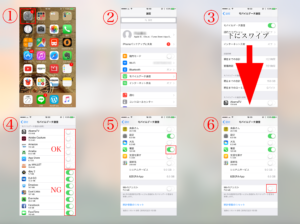
①まずはホーム画面に移動し、設定をタップします。
②モバイルデータ通信をタップ
③アプリの一覧がある「モバイルデータ通信を使用」までスワイプします。
④OK例にならって、オフにしていきます。(緑はオンの状態なのでNG)
オフにしたアプリは、Wi-Fiに接続している時以外は基本的に使用できなくなります。
⑤LINEや、電話など、重要なものはオンにしておきます。
⑥Wi-Fiアシストをオフにします。(緑はオンの状態)
これをオフにしないと、Wi-Fi接続エリアにいるのにモバイルデータ通信をしてしまうことがあります。
2.アプリの自動アップデートをオフにする。
あなたのスマホにインストールしたアプリは、不定期でアップデートされています。
自動アップデートをオンにしていると、Wi-Fi圏内でなくも勝手にアップデートしてしまうので、かなりのデータ通信を行ってしまいます。
そんなことを避けるために、自動アップデートはオフにしておきましょう!
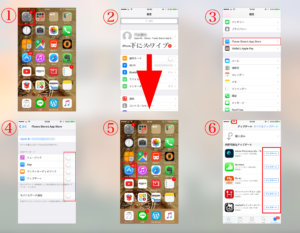
①まずはホーム画面に移動し、設定をタップします。
②iTunes StoreとApp Store まで移動します。
③iTunes StoreとApp Store をタップ
④赤枠内の項目をすべてオフにします。(緑はオンの状態)
⑤ホーム画面に移動し、App Storeをタップします。
⑥Wi-Fiに接続していることを確認した上で、手動でアップデートします。
こんな感じです!
いかがでしたか?
これでかなり速度制限を回避できるようになるかと思います。
快適なネット生活をお過ごしくださいませ。笑
解説が難しいとかありましたら、コメントいただければ回答させていただきます。
それではまたっ!